Παίξτε την αγορά Δεν υπάρχει σύνδεση με το διακομιστή. Πώς να λύσετε το πρόβλημα "Αποτυχία δημιουργίας αξιόπιστης σύνδεσης με το διακομιστή" στο Google Play
Bluestacks - Ισχυρό λογισμικό Για την εργασία S. Εφαρμογές Android. Παρά τη δημοτικότητά του, είναι ένας από τους ηγέτες στην εμφάνιση διαφόρων προβλημάτων. Ένα από αυτά είναι ένα λάθος: "Αποτυχία επικοινωνίας Google Servers". Εξετάστε το πώς μπορείτε να διορθώσετε αυτό το πρόβλημα.
Πώς να διορθώσετε το σφάλμα Bluestacks "Αποτυχία επικοινωνίας με τους διακομιστές Google"
Ελέγξτε το χρόνο σε έναν υπολογιστή
Εάν αντιμετωπίσατε ένα τέτοιο σφάλμα, το πρώτο πράγμα που πρέπει να κάνετε είναι να ελέγξετε την ώρα και την ημερομηνία που είναι εγκατεστημένη στον υπολογιστή. Μπορείτε να το κάνετε στο κάτω μέρος της οθόνης. Μετά από αυτό, τα bluestacks πρέπει να κλείσουν και να συνδεθούν.
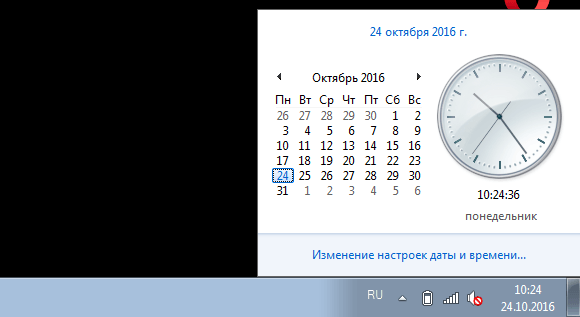
Με την ευκαιρία γιατί Εσφαλμένες ρυθμίσεις Οι ημερομηνίες και τα σφάλματα χρόνου ενδέχεται να εμφανιστούν σε πολλά προγράμματα.
Δημιουργώντας antivirus
Το antivirus είναι αρκετά συχνό στον υπολογιστή, για λόγους ασφαλείας, μπορεί να εμποδίσει ορισμένες εφαρμογές ή πρόσβαση στο Internet. Επομένως, πηγαίνετε στην υπεράσπισή σας, το έχω Eset Έξυπνη ασφάλειαΚαι προσθέστε bluestacks στη λίστα εξαιρέσεων. Στο Antivirus μου πηγαίνω "Ρυθμίσεις - για να αλλάξετε τις εξαιρέσεις".

Στο προαιρετικό παράθυρο, πατήστε το κουμπί "Προσθήκη". Τώρα στον αγωγό που ψάχνουμε Το απαραίτητο πρόγραμμα. Μετά από αυτό, το BluesTacks επανεκκινείται.

Ρύθμιση θέσης
Μερικές φορές οι Bluestacks δεν μπορούν να συνδεθούν Διακομιστές Google Λόγω της αποσυνδεδεμένης θέσης. Συμπεριλάβετε ότι μπορεί να εγγραφεί στο "Ρυθμίσεις".

Εδώ βρίσκουμε ένα τμήμα "Τοποθεσία".
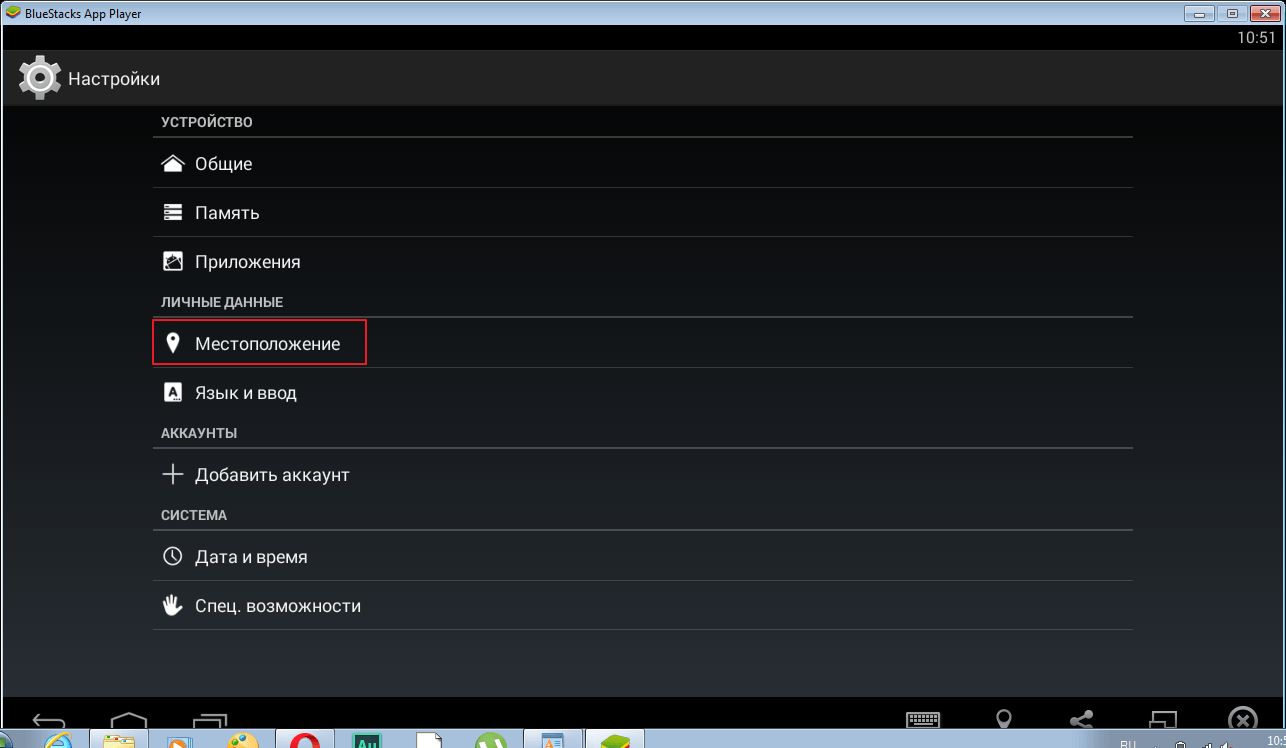
Τώρα πρέπει να το συμπεριλάβουμε με ένα ειδικό ρυθμιστικό. Έλεγχος αν εξαφανιστεί το σφάλμα.

Συγχρονισμός
Ένα άλλο πρόβλημα μπορεί να συμβεί ελλείψει συγχρονισμού ή του σφάλματος του. Πηγαίνετε στο B. "Ρυθμίσεις λογαριασμού" Επιλέξτε εκεί με τον λογαριασμό κουκουβάγιας. Επόμενο με ένα ειδικό κλικ "Συγχρονίζω". Επανεκκινήστε την εφαρμογή.

Καταγραφή μέσω του προγράμματος περιήγησης
Στη διαδικασία εισόδου στο λογαριασμό σας, μπορείτε να δείτε την ακόλουθη επιγραφή: "Δεν ήταν δυνατή η σύνδεση στο λογαριασμό".

Για την επίλυση του προβλήματος εισόδου στο Υπηρεσίες Google Πρέπει να επαναφέρετε τον κωδικό πρόσβασής σας. Πηγαίνοντας μέσω του προγράμματος περιήγησης, θα εμφανιστεί ένα ειδικό παράθυρο για να επιβεβαιώσετε τα δεδομένα. Εδώ πρέπει να εισάγετε τον αριθμό τηλεφώνου, να πάρετε SMS και να το εισάγετε σε ένα ειδικό πεδίο. Μετά από μια επιτυχημένη είσοδο στο λογαριασμό, κλείστε τα Bwors και επιστρέψτε. Στις περισσότερες περιπτώσεις, το πρόβλημα εξαφανίζεται.

Καθαρισμός Kesha
Ένας άλλος τρόπος για να λύσετε το πρόβλημα είναι να καθαρίσετε την κρυφή μνήμη. Πηγαίνετε στο B. "Settings-Play Market". Τύπος "Clear Kesh". Αφαιρέστε τα τσιμπούρια σε συγχρονισμό και επανεκκίνηση Bluestacks.

Μετά από όλους τους χειρισμούς, το πρόβλημα θα πρέπει να εξαφανιστεί. Όταν είχα μια παρόμοια κατάσταση, ένας κωδικός πρόσβασης άλλαξε σε με, και στη συνέχεια τον καθαρισμό της αγοράς Kesha Play.
Πολλοί άνθρωποι έχουν προβλήματα που προσθέτουν ένα λογαριασμό στον κατάλογο Google Play., δηλαδή, η είσοδος εκδίδεται σφάλμα "Αποτυχία δημιουργίας Αξιόπιστη σύνδεση με διακομιστή. " Πώς να το λύσετε και τι προκαλείται; Διαβάστε περισσότερα στο άρθρο μας.
Ελευθερία
Στις περισσότερες περιπτώσεις, η πηγή του προβλήματος είναι ένα πειρατικό πρόγραμμα που σας επιτρέπει να κατεβάσετε δωρεάν να κατεβάσετε το πληρωμένο περιεχόμενο για εφαρμογές και παιχνίδια στο Google Play. Εάν έχετε εγκαταστήσει προηγουμένως την ελευθερία, αλλά στη συνέχεια διαγράφηκε και μετά από αυτό το σφάλμα "δεν μπορούσε να εγκαταστήσει μια αξιόπιστη σύνδεση με το διακομιστή", μπορείτε να λύσετε το πρόβλημα όπως αυτό:- Κατεβάστε και εγκαταστήστε την ελευθερία εκ νέου.
- Ανοίξτε το πρόγραμμα.
- Κάντε κλικ στο "STOP".
- Στη συνέχεια, κάντε κλικ στην επιλογή Ελευθερία και διαγραφή από τη συσκευή.
Αλλαγή οικοδεσπότων

Σε περίπτωση που χρησιμοποιήσατε την ελευθερία, αλλά η μέθοδος με την εγκατάσταση και την αφαίρεση του προγράμματος δεν σας βοήθησε, τότε πρέπει να αλλάξετε Φιλοξενεί αρχείο στο σύστημα. Για αυτό που χρειάζεστε και διαχείριση αρχείων :
- Ανοιξε Ριζικός εξερευνητής και επιλέξτε R / W (Αλλαγή αρχείου).
- Πηγαίνετε στο φάκελο / Σύστημα / κλπ. /.
- Βρίσκουμε ένα αρχείο εκεί Οικοδεσπότες.και να το ανοίξετε επεξεργαστής κειμένου.
- Διαγράφουμε όλο το κείμενο και προσθέτουμε μια γραμμή 127.0.0.1 localhost..
- Επαναφέρω Αρχικό αρχείο. Υποδοχές χρησιμοποιώντας την εφαρμογή.
- Απλά διαγράψτε το αρχείο Hosts - θα αποκαταστήσει τον εαυτό σας και στην αρχική του μορφή.
YouTube.

Η λύση του προβλήματος είναι συχνά σε κάθε συσκευή Android. Για αυτό:
- Τρέξιμο Εφαρμογή του YouTube.
- Ανοιξε κατάλογος συμφραζόμενων στο περίβλημα της συσκευής.
- Κάντε κλικ στο "Σύνδεση στο λογαριασμό".
- Εισαγάγετε το λογαριασμό σας Google και συνδεθείτε.

Μπορείτε επίσης να χρησιμοποιήσετε την εφαρμογή που προσθέτει βίαια λογαριασμό Google Λειτουργικό σύστημα Android.
ημερομηνία και ώρα

Η αιτία του σφάλματος "απέτυχε να δημιουργήσει μια αξιόπιστη σύνδεση με τον διακομιστή" μπορεί επίσης να εμφανιστεί εσφαλμένα την ημερομηνία και την ώρα στη συσκευή. Δοκιμάστε να ρυθμίσετε την ημερομηνία και την ώρα χειροκίνητα, ή να το συγχρονίσετε με τη δική σας κινητό χειριστή. Συχνά βοηθάει.
Υλικολογισμικό και σκληρή επαναφορά

Εάν όλοι οι προηγούμενοι τρόποι δεν βοήθησαν, μπορείτε να κάνετε μια σκληρή επαναφορά ( Σκληρή επαναφορά.) Συσκευές - λογισμικό (μέσω ρυθμίσεων) ή υλικού. Επαναφορά λογισμικού μπορεί να βρεθεί στις ρυθμίσεις οποιασδήποτε συσκευής ("Επαναφορά στις εργοστασιακές ρυθμίσεις"). Μια άκαμπτη επαναφορά υλικού με τη βοήθεια των ανιχνεύσιμων κουμπιών υλικού γίνεται σε όλες τις συσκευές με διαφορετικούς τρόπους - μπορείτε να μάθετε γι 'αυτό στο Διαδίκτυο.
Μπορείτε επίσης να εγκαταστήσετε ένα άλλο υλικολογισμικό στο smartphone σας ή να εγκαταστήσετε ξανά το πρωτότυπο. Ένας άλλος παρόμοιος τρόπος είναι να εγκαταστήσετε ένα δωρεάν πακέτο gapps μέσω της ανάκτησης. Πριν από τη σκληρή εκφόρτωση και άλλους ακραίους τρόπους για την επίλυση προβλημάτων με το Google Play Βεβαιωθείτε ότι έχετε κάνει αντιγράφων ασφαλείας συσκευές.
- Τοποθετήστε μια άλλη κάρτα SIM στη συσκευή και προσθέστε ένα λογαριασμό Google.
- Εκτέλεση πλοιάρχων Αρχική ρύθμιση Συσκευές.
- Απενεργοποιήστε την εξουσιοδότηση δύο παραγόντων στο λογαριασμό Google.
- Απενεργοποιήστε το Google Play και οι υπηρεσίες Google Play στο μενού Εφαρμογής, διαγράψτε τα δεδομένα, ενεργοποιήστε και επανεκκινήστε τη συσκευή.
Μερικοί χρήστες αμέσως μετά την είσοδο στο Google Play, υπάρχει ένα πρόβλημα ότι η συσκευή Android υποδεικνύει πώς "είναι αδύνατο να εγκαταστήσετε μια αξιόπιστη σύνδεση". Προσπαθήσαμε να συλλέξουμε όλες τις επιλογές για την εξάλειψη αυτού του σφάλματος και ελπίζουμε ότι ένας από αυτούς θα σας βοηθήσει σίγουρα εάν εμφανιστεί μια παρόμοια κατάσταση.
Μέθοδος 1:
Ο λόγος για την έλλειψη σύνδεσης μπορεί να είναι μια εσφαλμένη καθιερωμένη ημερομηνία στη συσκευή. Σε αυτή την περίπτωση, όχι μόνο το Google Play δεν λειτουργεί, αλλά οι άλλες υπηρεσίες Google - η ώρα του πιστοποιητικού δεν έχει ακόμη έρθει. Η λύση είναι στοιχειώδης - ορίστε τη σωστή ημερομηνία.

Μέθοδος 2:
Μπορεί να προκύψει σφάλμα λόγω του σφάλματος του παρόχου λόγω της εσφαλμένης λειτουργίας των διακομιστών DNS, όταν ο διακομιστής δεν μπορεί να ταιριάζει με τη διεύθυνση IP της συσκευής που ζητούν πληροφορίες και Ονομα τομέα Ο πόρος στον οποίο έχει σχεδιαστεί ο χρήστης. Μπορείτε να λύσετε το πρόβλημα αυτής της υπόθεσης, εγκαθιστώντας τη συσκευή ρύθμισης DNS και επιλέγοντας googles στις ρυθμίσεις (τα δικαιώματα superuser στην έκδοση Pro της εφαρμογής δεν χρειάζονται, μπορείτε να το κατεβάσετε δωρεάν). Εάν πάτε στο διαδίκτυο, χρησιμοποιώντας Wi-Fi, αρκεί να καθορίσετε τις ρυθμίσεις του δρομολογητή 8.8.8.8 ως διακομιστή DNS.
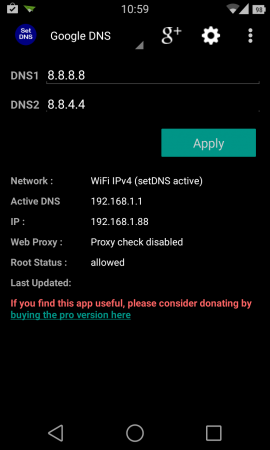
Μέθοδος 3.:
Το αρχείο / etc / hosts μπορεί να περιέχει περιττές διευθύνσεις. Η γραμμή πρέπει να είναι μόνο μία - 127.0.0.1 localhost, και όλα τα υπόλοιπα πρέπει να διαγραφούν, μετά από την οποία αποθηκεύεται. Για να καθαρίσετε το αρχείο / etc / hosts, απαιτεί δικαιώματα superuser.
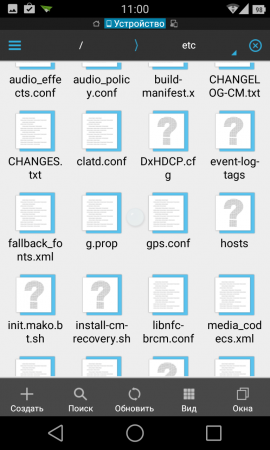

Μέθοδος 4.:
1. Επαναφέρετε τη συσκευή στις εργοστασιακές ρυθμίσεις. Όλα τα δεδομένα από το smartphone θα χαθούν, αλλά μπορείτε να συνδέσετε το λογαριασμό Google.

2. Για να προσθέσετε ένα λογαριασμό σε ένα υποχρεωτικό σύστημα, χρησιμοποιήστε το AddacCount:
- Κατεβάστε την εφαρμογή Addaccount (λήψη).
- Μετακινήστε το αρχείο APK στη ρίζα.
- Ανοίξτε το πρόγραμμα περιήγησης και εισάγετε την επόμενη σειρά: Περιεχόμενο: //com.Android.htmlfileprovider/sdcard/add_account.apk;
- Μετά τη διασταύρωση, θα ξεκινήσει η εφαρμογή addaccount.
3. Αφού εγκαταστήσετε την εφαρμογή AddacCount, εκτελέστε το, πληκτρολογήστε τη διεύθυνση Gmail στο πεδίο "Λογαριασμός".
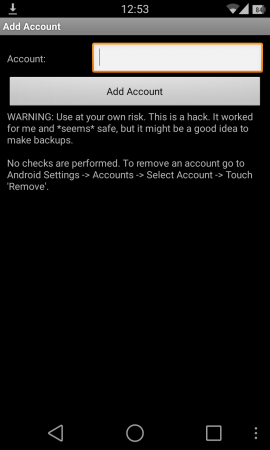
4. Επιλέξτε Addaccount.
5. Αφού λάβετε ένα μήνυμα σχετικά με την εσφαλμένη εισάγετε έναν κωδικό πρόσβασης που θα έρθει όταν προσπαθεί να συγχρονίσει Λογαριασμός GoogleΚάντε κλικ στην ειδοποίηση και οδηγήστε τον κωδικό πρόσβασης στο προτεινόμενο πεδίο - ο συγχρονισμός λογαριασμού Google έχει οριστεί.
Μέθοδος 5.:
1. Κατεβάστε gapps.
4. Επανεκκινήστε τη συσκευή. Θα σας ζητηθεί να προσθέσετε λογαριασμόςπου μπορείτε εύκολα να κάνετε. Εάν οι εφαρμογές από το Google Play έχουν εγκατασταθεί προηγουμένως στο smartphone και μετά από αυτούς τους χειρισμούς, δεν λειτουργούν. Απλά επανεγκαταστήστε τους.
Οι περισσότεροι άνθρωποι αντιμετωπίζουν προβλήματα στο έργο των υπηρεσιών Google, ένα από τα πιο συνηθισμένα είναι το πρόβλημα της σύνδεσης στη δημοφιλή υπηρεσία "Google Play". Ανακάμπτοντας εκατοντάδες Σοβιέτ, σπάζοντας τις εκτάσεις του Διαδικτύου σε αναζήτηση των λόγων, πολλοί εξακολουθούν να μην βρουν τις λύσεις της.
Ένα από τα αρχικά βήματα για την επίλυση αυτού του προβλήματος είναι ένα εξειδικευμένο πρόγραμμα που ονομάζεται ελευθερία. Δημιουργείται για να πραγματοποιήσει αγορές πόρων εντός της εφαρμογής ". Αυτή η μέθοδος εξάλειψης του προβλήματος είναι ότι αν νωρίτερα, έχετε ήδη εγκαταστήσει αυτό το πρόγραμμα, αλλά στη συνέχεια διαγράφηκε, όλα μπορούν να επιστραφούν ρυθμίζοντας ξανά. Έτσι, κατεβάστε το πρόγραμμα ελευθερίας, το εγκαθιστάμενοι ανοίγουν, πατήστε "STOP", στη συνέχεια κλείστε και αφαιρέστε το ξανά. Εάν αυτή η μέθοδος δεν φέρει κανένα αποτέλεσμα, πρέπει να μεταβείτε στη δεύτερη μέθοδο.
Λήγουμε το πρόβλημα: Αποτυχία δημιουργίας αξιόπιστης σύνδεσης με το διακομιστή

ΣΕ Αυτή τη μέθοδο Σφάλμα εξαλείφοντας, πηγαίνουμε κατά μήκος της διαδρομής / συστήματος / ec, αναζητούμε ένα αρχείο " Οικοδεσπότες." Ανοίγουμε αυτό το αρχείο στον επεξεργαστή κειμένου και προσθέτουμε "127.0.0.1 localhost". Για να αποθηκεύσετε τις ρυθμίσεις αυτής της λειτουργίας, πρέπει να επαναφέρετε / σύστημα σε λειτουργία R / W ή με τους τυπικούς κεντρικούς υπολογιστές της ADAWAY.

Πιθανώς οι περισσότεροι χρήστες έχουν ένα δημοφιλές πρόγραμμα "". Τον τρίτο τρόπο, πρέπει να μεταβείτε στον λογαριασμό σας στο Gmail μέσω αυτού του πελάτη. Στις περισσότερες περιπτώσεις, αυτή η μέθοδος λειτουργεί, αλλά αν δεν συμβεί τίποτα, μπορείτε να δοκιμάσετε τον τέταρτο τρόπο.

ημερομηνία και ώρα Μπορείτε να παίξετε το τελευταίο ρόλο στις κινητές συσκευές με βάση το Android, ο λόγος για λάθος σύνδεση μπορεί να κρυφτεί σε λάθος ημερομηνία και ώρα. Προσπαθήστε να ρυθμίσετε ξανά τις ρυθμίσεις ημερομηνίας και ώρας. Εάν δεν σας βοηθήσει, μεταβείτε στην παράγραφο 5.

Πέμπτο τρόπο ψέματα αναβοσβήνει Σκληρό Rezet. Δεν χρειάζεται να ξεχνάμε ότι ταυτόχρονα απολύτως όλα τα δεδομένα από σας Κινητή συσκευή Θα χαθεί, οπότε είναι καλύτερο να δημιουργήσετε ένα σύστημα δημιουργίας αντιγράφων ασφαλείας εκ των προτέρων.
Όλες οι απαραίτητες πληροφορίες σχετικά με το υλικολογισμικό για συγκεκριμένα το gadget σας, μπορείτε να εντοπίσετε στον ιστότοπο, αλλά η εγγραφή υπάρχει υποχρεωτική. Εάν κανένας από τους προκβασμένους τρόπους, δεν έχετε γίνει πραγματικότητα, μπορείτε ακόμα να προσπαθήσετε να αναζητήσετε ανεξάρτητα μια λύση σε αυτό το πρόβλημα και να συμβουλευτείτε διάφορα φόρουμ. Αλλά, αν λάβετε υπόψη ότι πέντε πάνω από τους επαγόμενους τρόπους, δεν σας βοηθήσατε να είστε όλοι, θα είναι καλύτερα αν αναζητάτε χρησιμοποιώντας τους ειδικούς που σίγουρα γνωρίζουν τι μπορούν, και θα μπορέσουν να εξηγήσουν τι ακριβώς είναι ο λόγος για τον λόγο Η ταλαιπωρία σας με συσκευή Android.

Eric
Σας ευχαριστώ! Με το YouTube βοήθησε.
Evgeny kotov
Σας ευχαριστώ βοήθεια !!!
Andreykins.
Γεια σου, το όνομά μου είναι Andrei, θέλω να σας πω για έναν άλλο τρόπο.
Αυτή η μέθοδος χρησιμοποιείται για την εξαιρετικά αν δεν βοηθηθεί τίποτα από τα παραπάνω.
Έχω ένα tablet εκρευνθεί λιμνοθάλασσα
Για αυτό χρειάζεστε:
1 Εγκαταστήστε τα ρίζα
2 Κατεβάστε το ES Explorer (για Πλήρης πρόσβαση Σε όλους τους φακέλους Android, είχα την έκδοση 3.1.9.1)
3 λήψη Τυχερός patcher. (Χρησιμοποίησα v5.6.8)
4 Κάντε ένα αντίγραφο ασφαλείας όλων των σημαντικών συσκευών δεδομένων
Περαιτέρω όλες οι ενέργειες εκτελούν πολύ προσεκτικά.
1. Πηγαίνετε στην ES Explorer-\u003e Εργαλεία-\u003e Ενεργοποίηση Explorer root
2. Πηγαίνετε στον ριζικό φάκελο εμφανίζεται έτσι - /
3. Στην εφαρμογή συστήματος
4. Βρείτε την εφαρμογή Com.Google.Android.gsf.login (Λογαριασμοί Google), στη συνέχεια, αντιγράψτε το στη μονάδα flash USB.
5. Βεβαιωθείτε ότι το αντιγράψατε.
6. Στη συνέχεια, διαγράψτε στο /\u003e System-\u003e εφαρμογή εφαρμογής com.google.android.gsf.login στο φάκελο.
8. Κάντε σκληρά Rezet
9. Ενεργοποιήστε τη συσκευή
9. Ανοίξτε τυχεροί patcher
10. Κάντε κλικ στην επιγραφή "Επιλογή και εγκατάσταση"
11. Βρείτε εφαρμογές δημιουργίας αντιγράφων ασφαλείας com.google.Android.gsf.login (Λογαριασμοί Google)
12. Κάντε κλικ στο αντίγραφο ασφαλείας, επιλέξτε "Ορίστε ως εφαρμογή συστήματος"
13. Αφού ολοκληρώσετε την εγκατάσταση, επανεκκινήσαμε τη συσκευή CHCDO και χαίρεσαι στα αποτελέσματα της δουλειάς μας.
Μερικοί χρήστες αμέσως μετά την είσοδο στο Google Play, υπάρχει ένα πρόβλημα που η συσκευή Android υποδεικνύει ως " Δεν είναι δυνατή η δημιουργία μιας αξιόπιστης σύνδεσης" Προσπαθήσαμε να συλλέξουμε όλες τις επιλογές για την εξάλειψη αυτού του σφάλματος και ελπίζουμε ότι ένας από αυτούς θα σας βοηθήσει σίγουρα εάν εμφανιστεί μια παρόμοια κατάσταση.
Μέθοδος 1:
Ο λόγος για την έλλειψη σύνδεσης μπορεί να είναι μια εσφαλμένη καθιερωμένη ημερομηνία στη συσκευή. Σε αυτή την περίπτωση, όχι μόνο το Google Play δεν λειτουργεί, αλλά οι άλλες υπηρεσίες Google - η ώρα του πιστοποιητικού δεν έχει ακόμη έρθει. Στοιχειώδη λύση - Ορίστε τη σωστή ημερομηνία.

Μέθοδος 2:
Μπορεί να προκύψει σφάλμα λόγω του σφάλματος του παρόχου λόγω της λανθασμένης λειτουργίας των διακομιστών DNS, όταν ο διακομιστής δεν μπορεί να ταιριάζει με τη διεύθυνση IP της απαιτούμενης συσκευής και το όνομα τομέα του πόρου που έχει σχεδιαστεί. Μπορείτε να λύσετε το πρόβλημα σε αυτή την περίπτωση, εγκαθιστώντας τη συσκευή και να επιλέξετε googledns στις ρυθμίσεις (τα δικαιώματα superuser στην έκδοση Pro της εφαρμογής δεν χρειάζονται, μπορείτε να το κατεβάσετε δωρεάν). Εάν πάτε στο διαδίκτυο, χρησιμοποιώντας Wi-Fi, αρκεί να καθορίσετε τις ρυθμίσεις του δρομολογητή 8.8.8.8 ως διακομιστή DNS.
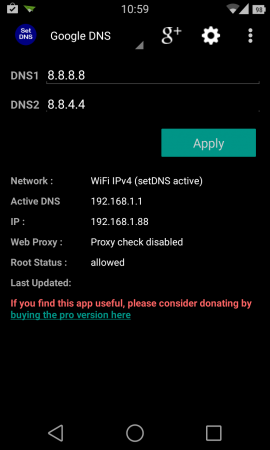
Μέθοδος 3:
Σε αρχείο / etc / hosts Μπορεί να υπάρχουν περιττές διευθύνσεις. Η γραμμή πρέπει να είναι μόνο ένα - 127.0.0.1 localhost.Και όλα τα υπόλοιπα πρέπει να διαγραφούν, μετά από την οποία σώζεται. Για να καθαρίσετε το αρχείο / etc / hosts, απαιτεί δικαιώματα superuser.
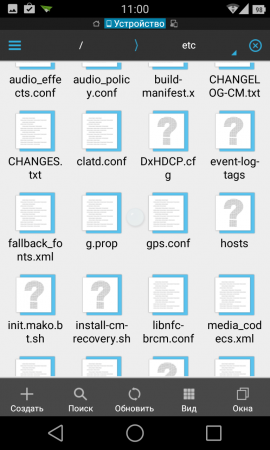

Μέθοδος 4:
1. Επαναφέρετε τη συσκευή στις εργοστασιακές ρυθμίσεις. Όλα τα δεδομένα από το smartphone θα χαθούν, αλλά μπορείτε να συνδέσετε το λογαριασμό Google.

2. Για να προσθέσετε ένα λογαριασμό στο σύστημα σε υποχρεωτική, χρησιμοποιήστε το πρόγραμμα Προσθήκη λογαριασμού.:
- Κατεβάστε την εφαρμογή Addaccount ().
- Μετακινήστε το αρχείο APK στη ρίζα.
- Ανοίξτε το πρόγραμμα περιήγησης και εισάγετε την ακόλουθη γραμμή: Περιεχόμενο: //com.Android.htmlfileprovider/sdcard/add_account.apk. ;
- Μετά τη διασταύρωση, θα ξεκινήσει η εφαρμογή addaccount.
3. Μετά την εγκατάσταση της εφαρμογής AddacCount, εκτελέστε το, στο πεδίο "Λογαριασμός", πληκτρολογήστε τη διεύθυνση Gmail.
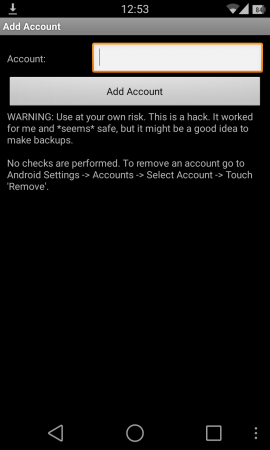
4. Επιλέξτε Addaccount.
5. Έχοντας λάβει ένα μήνυμα σχετικά με την εσφαλμένη εισάγετε έναν κωδικό πρόσβασης, το οποίο θα έρθει όταν προσπαθεί να συγχρονιστεί με το Λογαριασμό Google, κάντε κλικ στην ειδοποίηση και να οδηγήσετε τον κωδικό πρόσβασης στο προτεινόμενο πεδίο - Ο συγχρονισμός λογαριασμού Google ρυθμίζεται.
Μέθοδος 5:
1.
Κατεβάστε.
2.
Αφού βεβαιωθείτε ότι το TWRP είναι εγκατεστημένο στο smartphone, εκκίνηση στην ανάκτηση.
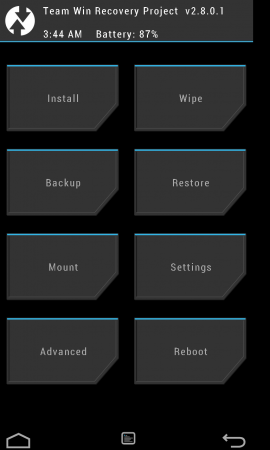
3. Περάστε την αλυσίδα " Εγκαθιστώ» -> « Επιλέξτε Zip για εγκατάσταση", Μετά από αυτό, επιλέξτε το αρχείο * .zip. Και να επιβεβαιώσετε την επιλογή " Σύρετε για να επιβεβαιώσετε το φλας».

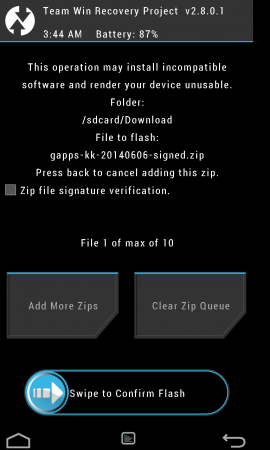
4. Εκτελέστε μια συσκευή επανεκκίνησης. Θα σας ζητηθεί να προσθέσετε ένα λογαριασμό που μπορείτε να κάνετε εύκολα. Εάν οι εφαρμογές από το Google Play έχουν εγκατασταθεί προηγουμένως στο smartphone και μετά από αυτούς τους χειρισμούς, δεν λειτουργούν. Απλά επανεγκαταστήστε τους.



















